آموزش بکآپگیری با استفاده از iCloud و ابزار iTunes

آیفونها و آیپدهای اپل نسبت به سایر محصولات اندرویدی نسبتا پیچیدهتر طراحی شدهاند و استفاده از آنها هم در برخی از شرایط پیچیدگیهای خاصی را به همراه دارد. البته ممکن است بسیاری از کاربران معمولی هیچگاه از این پیچیدگیهای موجود در آیفون یا آیپد خود آگاه نشوند، اما مطمئنا فردی که در این زمینه اطلاعات نسبتا بیشتری داشته و یا کنجکاو باشد این امر را به خوبی درک میکند.
یکی از موضوعاتی که ممکن است در رابطه با آن سردرگمیهایی ایجاد شود مربوط به بکآپگیری از محتوای آیفونها و آیپدهای اپل است. اپل به منظور بکآپگیری یا تهیه فایل پشتیبان از محتوای آیفونها و آیپدهای خود دو روش را ارائه میکند. روش پیش فرض ارائه شده مربوط به سرویس ذخیرهسازی ابری iCloud میشود و روش دوم مربوط به استفاده از ابزار iTunes است که در کشور ما اغلب کاربران از این ابزار استفاده میکنند. اما به واقع این دو سرویس چگونه عمل میکنند و چطور باید از آنها استفاده کرد؟ تفاوتهای مابین این دو قابلیت چیست؟
ما در این مقاله قصد داریم که اطلاعات نسبتا جامع و در عین حال کوتاهی در رابطه با دو سرویس iCloud و iTunes خدمت شما عزیزان ارائه کنیم. در واقع در این مقاله به مسئله بکآپگیری در آیفونها و آیپدهای اپل توجه میشود و روشهای انجام این عمل و تهیه فایل بکآپ در این محصولات به یکدیگر مقایسه خواهند شد. اگر از کاربران سری آیفونها یا آیپدهای اپل هستید و دو واژه iCloud و iTunes را به مراتب شنیدهاید اما اطلاعات کاملی در رابطه با آنها ندارید، توصیه میکنیم که حتما مقاله ارائه شده را مطالعه کنید. با موبایل کمک همراه باشید.
سرویس ذخیرهسازی ابری iCloud
سرویس iCloud یا همان آیکلود در واقع سرویس ذخیرهسازی ابری اختصاصی کمپانی اپل است. کاربران سری آیفونها و آیپدهای اپل میتوانند از این سرویس به منظور بکآپگیری از فایلهای مهم خود استفاده کنند. سرویس iCloud حجم اولیهای معادل با 5 گیگابایت را به طور رایگان در اختیار کاربر قرار میدهد و چنانچه حجمی بیشتر از این مقدار مورد نیازتان باشد، باید با پرداخت هزینههای مشخصی اشتراک این سرویس را خریداری کنید. اما سرویس ذخیرهسازی ابری به چه معناست و چگونه کاربرد دارد؟
بیشتر بخوانید: تعمیرات موبایل
سرویس ذخیرهسازی ابری در واقع سرویسی است که با استفاده از آن شما میتوانید یک حساب کاربری برای خود تشکیل داده و سپس هر نوع فایل مورد نظرتان را در حساب کاربری سرویس خود آپلود نمایید. سپس شما قادر خواهید بود که در هر زمان و با استفاده از هر دستگاه دیگری وارد حساب کاربری سرویس ذخیرهسازی ابری خود شده و فایل آپلودیتان را دانلود و در دستگاهتان به همراه داشته باشید. با یک مثال ساده این موضوع به شیوه دقیقتری برایتان قابل درک خواهد شد. تصور کنید که قصد دارید از گوشی هوشمند خود یک فایل بکآپ تهیه کنید. این فایل میتواند در حافظه داخلی دستگاه، حافظه جانبی آن، حافظه کامپیوترتان، هارد اکسترنال شما و …. ایجاد شود. به همین صورت این فایل میتواند در حساب کاربری سرویس ذخیرهسازی ابری شما هم آپلود شود. در این شرایط هر زمان که به فایل بکآپ مورد نظر نیاز داشته باشید، وارد حساب کاربری سرویس ذخیرهسازی ابری خود شده و آن را در دستگاهتان دانلود میکنید. این عمل دقیقا همان عملی است که اپل در سرویس ذخیرهسازی ابری iCloud به منظور بکآپگیری از محتوای آیفونها و آیپدها ارائه میکند.
بیشتر بخوانید: تعمیرات ایفون
بنابراین اگر از سرویس iCloud به منظور بکآپگیری از محتوای آیفون یا آیپدتان استفاده کنید، اطلاعات دستگاه در قالب یک فایل بکآپ در سرویس iCloud آپلود میشوند. اگر اشتراک سرویس iCloud را خریداری نکرده باشید، فایل بکآپ شما نمیتواند حجمی بیشتر از 5 گیگابایت را شامل شود چرا که اپل در سرویس iCloud تنها اجازه آپلود 5 گیگابایت حجم رایگان را ارائه میکند. در سمت مقابل از آنجایی که در این روش از فرآیند آپلود و دانلود استفاده میشود، بدیعی است که به منظور استفاده از باید دستگاه به شبکه اینترنت متصل باشد. در این شرایط به منظور آپلود فایل و دانلود فایل بکآپ حجم اینترنت شما مصرف میشود. همچنین پروسه آپلود و دانلود فایل بکآپ در سرویس iCloud رابطه مستقیم با سرعت اینترنتتان خواهد داشت. با توجه به این موارد عموم کاربران ایرانی ترجیح میدهند که از سرویس iCloud به منظور بکآپگیری از محتوای آیفونهای خود استفاده نکنند. این موضوع در حالی است که اگر شما به اینترنت نامحدود و با سرعت بالایی دسترسی داشته باشید، به واقع استفاده از سرویس ذخیرهسازی ابری iCloud به منظور بکآپگیری از محتوای آیفونها و آیپدهای اپل روشی فوقالعاده ساده و بیدردسر خواهد بود.
هنگامی که در آیفونها و آیپدهای اپل تنظیمات سرویس iCloud را انجام دهید و این سرویس فعال شود، بکآپگیری از محتوا و اطلاعات دستگاهتان به طور اتوماتیک در بازههای زمانی مشخصی انجام میشود. به منظور بررسی این موضوع وارد بخش “Settings” آیفون خود شده و گزینه “iCloud” را انتخاب کنید.
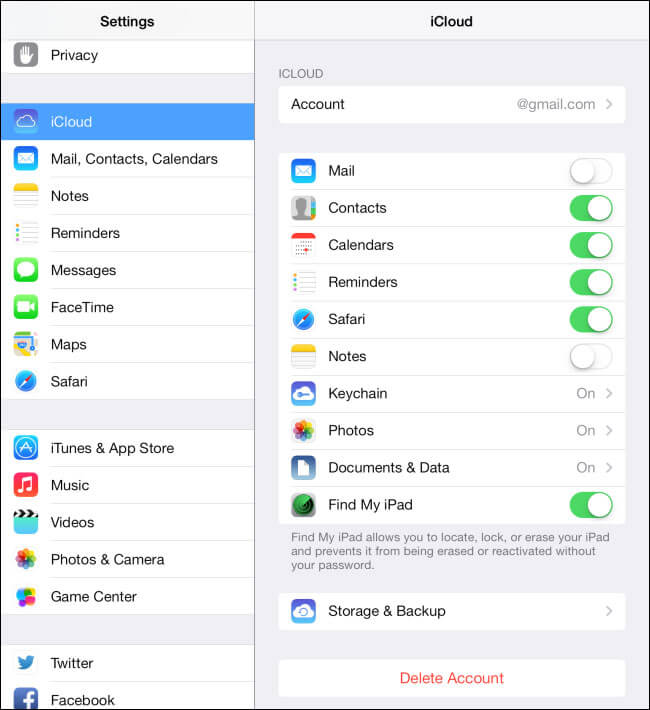
در بخش فوقانی این صفحه آدرس ایمیل حساب کاربری iCloud خود را مشاهده میکنید. در بخش زیرین آن لیست اپلیکیشنهایی ارائه شده در سرویس iCloud از محتوای آنها بکآپگیری میکند. توصیه میکنیم که در این لیست آن دسته از اپلیکیشنهایی که برایتان حائز اهمیت نیست را غیرفعال کنید. دقت داشته باشید که بسیاری از اپلیکیشنها قابلیت بکآپگیری از محتوای خود در سرورهای اختصاصی را ارائه میکنند. به عنوان مثال جیمیل، تمام اطلاعات حساب کاربری افراد را در سرورهای اختصاصی خود ذخیره میکند.
حال به بخش زیرین صفحه نمایش نگاهی بیاندازید. گزینهای با عنوان “Storage and Backup” در این قسمت موجود است که مربوط به بکآپگیری از حافظه دستگاه در سرویس iCloud میشود. در این قسمت اطلاعات مناسبی در مورد حجم باقی مانده از سرویس iCloud شما ارائه خواهد شد.
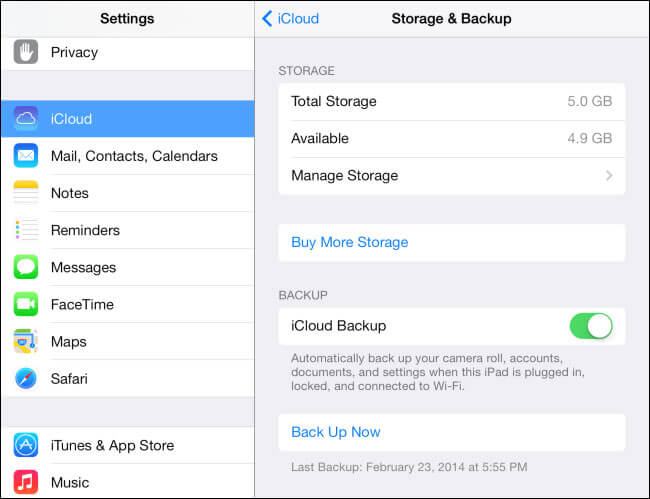
همانطور که میبینید در بخش “Total Storage” حجمی معادل با 5 گیگابایت نمایش داده شده است. این موضوع بدان معناست که کل حجم قابل مصرف ما 5 گیگابایت محسوب میشود. گزینه “Available” میزان حجم باقی مانده از آن 5 گیگابایت را نمایش میدهد. گزینه “Manage Storage” هم اطلاعات مناسبی در رابطه با آخرین بکآپ تهیه شده از دستگاه و حجم آن را نمایش میدهد که در ادامه توضیحات بیشتری در رابطه با این بخش ارائه خواهیم کرد. اگر اسلایدر موجود در کنار گزینه “iCloud Backup” را غیرفعال کنید، بکآپگیری اتوماتیک از محتوای دستگاه در سرویس iCloud غیرفعال میشود. با انتخاب گزینه “Back Up Now” هم میتوانید به طور دستی و آنی نسبت به تهیه فایل بکآپ در سرویس iCloud وارد عمل شوید.
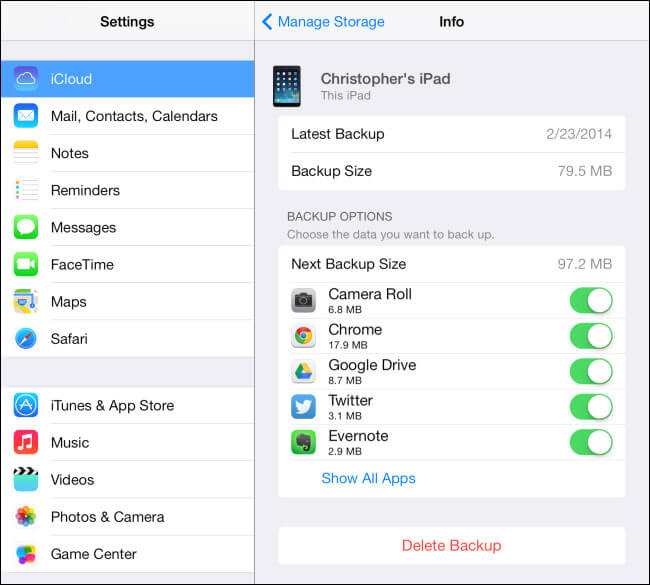
همانگونه که اشاره داشتیم، گزینه “Manage Storage” شما را به بخشی منتقل میکند که در آن اطلاعات مناسبی در مورد آخرین بکآپ تهیه شده از دستگاه در سرویس iCloud و حجم آن را نمایش میدهد. در این بخش تخمینی از حجم بکآپ بعدیتان هم ارائه خواهد شد. همچنین گزینه با عنوان “Delete Backup” موجود در این بخش به منظور حذف فایل بکآپ سرویس iCloud ضمیمه شده است.
بیشتر بخوانید: تعمیر موبایل
ابزار iTunes
ابزار iTunes در بین کاربران ایرانی نسبت به سرویس iCloud محبوبتر است چرا که به منظور استفاده از آن نیازی به اتصال به شبکه اینترنت و مصرف حجم بسته اینترنتی وجود ندارد. همچنین از آنجایی که سرعت اینترنت کاربران ایرانی عموما پایین است، استفاده از ابزار iTunes به منظور تهیه فایل بکآپ نسبت به سرویس iCloud با سرعت بیشتری انجام میشود. این موضوع در حالی است که از دید سایر کاربران در نقاط مختلف دنیا سرعت بالاتر بکآپگیری توسط سرویس iCloud نسبت به ابزار iTunes یکی از نقاط قوت اصلی این سرویس به شمار میرود!
بازار iTunes را میتوان یک نرم افزار رابط دانست که با استفاده از آن ارتباط مابین محصولات اپل (آیفون و آیپد) و کامپیوترها فراهم میآید. ابزار iTunes روشی سنتی را به همراه دارد. به منظور استفاده از آن باید آیفون یا آیپد خود را با استفاده از کابل USB به کامپیوترتان متصل کنید و سپس میتوانید از محتوای دستگاه خود در حافظه کامپیوتر فایل بکآپ تهیه کنید. ابزار iTunes به منظور نصب به روز رسانیهای سیستم عامل آی او اس و همچنین رد و بدل فایل مابین کامپیوتر و دستگاههای آی او اسی هم استفاده میشود. شما میتوانید برای فایلهای بکآپی که از طریق ابزار iTunes تهیه میکنید، رمز عبوری را در نظر بگیرید تا استفاده از آن توسط سایر افراد ناممکن شود.
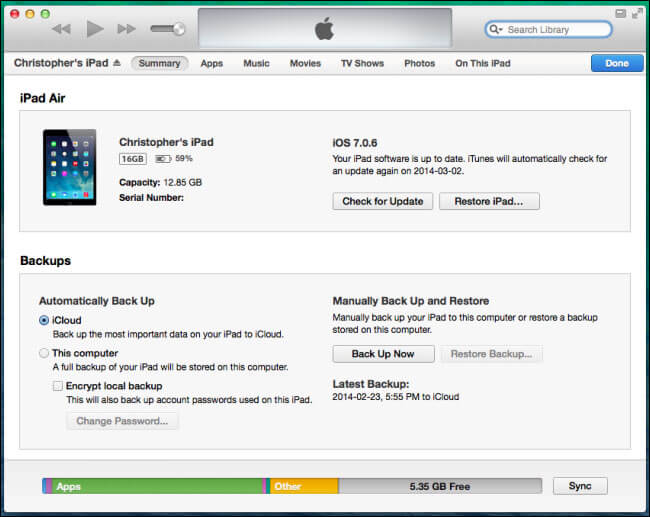
هنگامی که از ابزار iTunes به منظور تهیه یک فایل بکآپ در آیفون یا آیپد خود استفاده کردید، به منظور ریستور کردن این فایل هم باید از همین ابزار استفاده کنید. همچنین دقت داشته باشید که بکآپ تهیه شده توسط ابزار iTunes نسبت به بکآپ سرویس iCloud جامعتر است. به عنوان مثال فایل بکآپی که توسط سرویس iCloud آپلود میشود شامل تمام فایلهای موسیقی و ویدئویی دستگاه نخواهد بود و تنها موارد حائز اهمیت بکآپگیری میشوند. اما فایل بکآپی که توسط ابزار iTunes تهیه میشود با جزئیات کاملی همراه بوده و تمامی فایلهای ویدئویی و … دستگاه را در بر میگیرد. بنابراین اگر قصد دارید یک فایل بکآپ جامع از محتوای آیفون یا آیپد خود داشته باشید، بهتر است از ابزار iTunes استفاده کنید.
بیشتر بخوانید: تعمیر اپل
در نهایت به این نکته توجه داشته باشید که اغلب اپلیکیشنهای کاربردی که هم اکنون موجود هستند دارای سرورهای اختصاصی خود میباشند که دائما از محتوای آنها بکآپگیری میشود. بنابراین نیازی به بکآپگیری مجدد محتوای این اپلیکیشنها در سرویس iCloud یا ابزار iTunes وجود ندارد. به عنوان مثال اپلیکیشن Evernote یکی از این اپلیکیشنهاست. توجه به این موضوع میتواند سرعت بکآپگیری شما را افزایش دهد. در صورتی که در مورد هر یک از دو سرویس iCloud یا iTunes سوالی داشتید، میتوانید از طریق شمارههای ضمیمه شده با کارشناسان موبایل کمک تماس حاصل کرده و از آنها یاری بخواهید.
بیشتر بخوانید:























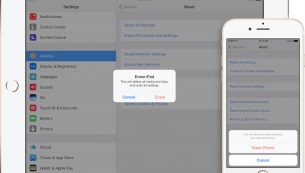
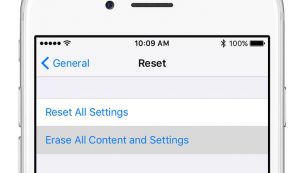
نظرات کاربران (0) ارسال نظر